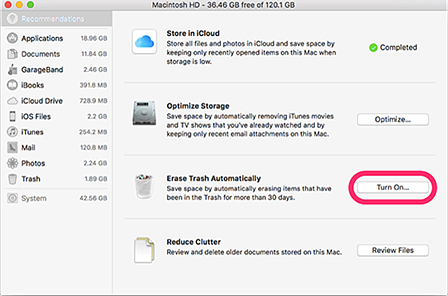Khi Apple chuyển đổi việc lưu trữ trên các máy tính Mac qua ổ đĩa thể rắn (SSD), bạn phải đối mặt với một trong những nhược điểm của nó là dung lượng lưu trữ ít hơn nhưng giá thành cao hơn. Như vậy, nếu có nhiều tập tin lớn và không có giải pháp khắc phục để giải phóng bộ nhớ, máy của bạn sẽ hoạt động chậm chạp, thậm chí "treo" máy. Tuy nhiên, khi chuyển qua hệ điều hành mới Mac Sierra, bạn sẽ có nhiều giải pháp để khắc phục điều này.
* Lưu Desktop và Documents trong iCloud
MacOS Sierra giờ đây cho phép bạn lưu trữ thêm hai thư mục Desktop và Documents trong ổ đĩa đám mây - iCloud. Tất cả tập tin vẫn sẽ có sẵn để truy cập trên máy Mac của bạn, nhưng khi máy của bạn bắt đầu chạy với bộ nhớ hạn hẹp, các thư mục này sẽ tự động loại bỏ các tập tin cũ và không dùng đến trên ổ đĩa nội bộ, nhưng bạn vẫn có thể tải chúng trở lại từ iCloud khi cần.
Để kích hoạt tính năng này, bạn nhấp vào thanh menu rồi nhấp vào biểu tượng Apple. Sau đó, bạn tiếp tục nhấp vào About This Mac Storage Details. Một cửa sổ thông tin hệ thống sẽ hiện ra với thẻ mặc định là Recommendations, trong đó có các khuyến nghị cải thiện dung lượng lưu trữ, bạn nhấp vào nút "Store in iCloud" trong phần "Store all files from your Desktop and Documents folders in iCloud..." và sau đó nhấp lại "Store in iCloud" lần nữa để xác nhận thiết lập.
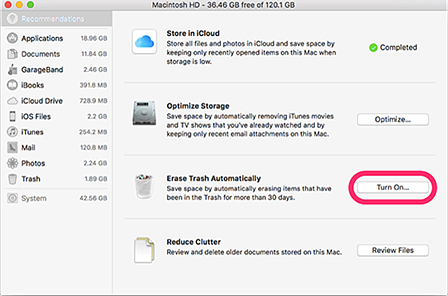
Kích hoạt tính năng tự động dọn dẹp sọt rác.
* Tự động dọn rác
Bạn có thể quên dọn dẹp thùng rác - nơi chứa các tập tin đã bỏ, vì thế ổ đĩa của bạn cũng trở nên mau đầy. MacOS Sierra cũng cho phép thiết lập để nó tự động dọn bớt thùng rác khi các tập tin ở trong đó hơn 30 ngày. Nó sẽ không xóa tất cả một lúc, nhưng sẽ xóa các tập tin đã đủ thời hạn.
Bạn kích hoạt tính năng này bằng cách mở cửa sổ thông tin hệ thống với thẻ Recommendations như trên, sau đó bấm vào nút "Turn On" trong tùy chọn "Erase Trash Automatically".
* Tự động xóa các Email và các tập tin đa phương tiện đính kèm cũ
Một tính năng tuyệt vời khác của MacOS Sierra là cho phép tự động xóa các bộ phim cũ, chương trình TV đã xem hoặc các file đính kèm trong các email cũ, giúp cải thiện đáng kể khả năng lưu trữ cho máy.
Chức năng này cũng nằm ở thẻ Recommendations của cửa sổ thông tin hệ thống. Bạn hãy nhấp vào nút "Optimize" trong phần "Optimize Storage" để kích hoạt nó.
Ở đây, bạn có hai lựa chọn. Trước tiên, bạn có thể chọn tự động loại bỏ các chương trình TV hoặc phim đã xem. Đó là những phim mà bạn có thể tải lại bất cứ lúc nào từ iTunes. Kế đến, bạn có thể chọn cách thức để tải các file đính kèm email gần đây nhất, thay vì tất cả file đính kèm. Apple không nói cụ thể "gần đây" là bao lâu, nhưng nó chắc chắn không phải tải hết, vì bạn luôn có thể tải các file đính kèm cũ hơn khi cần thiết.
* Tối ưu hóa lưu trữ hình ảnh
Tương tự như tính năng tối ưu Desktop và Documents, bạn có thể lưu trữ hình ảnh với bản gốc trong iCloud và chỉ giữ phiên bản phụ với dung lượng nhỏ hơn trên máy Mac của bạn. Các hình ảnh với kích thước đầy đủ sẽ chỉ ở lại trên máy Mac khi bạn đang cần, sau đó iCloud sẽ tiếp nhận và lưu trữ chúng để giải phóng không gian.
Bạn kích hoạt tính năng này bằng cách mở Photos và nhấp vào Preferences trong trình đơn Photos. Kế tiếp, bạn nhấp vào thẻ "iCloud" và đánh dấu vào tùy chọn "Optimize Mac Storage" để chỉ cho hệ điều hành Mac làm điều tuyệt vời này.
Hoàng Thy (Theo Guiding Tech)